サンプルシナリオをもとに学習してみた感想 ~Excelの勤怠表で指定の有給取得日数をカウントし、WinActorノートの差し込み機能で案内文を作成するサンプルシナリオ編~
皆さんこんにちは。
いきなりですが、V6からの新機能であるWinActorノートを使用したことはありますか?
私は普段シナリオ作成するうえで、慣れた手法で作成してしまうことが多く、使用することがなかなかできませんでした。
そこで今回、WinActorノートを学ぶために、下記のAT社のサンプルシナリオを活用して学習してみました。
「Excelの勤怠表で指定の有給取得日数をカウントし、WinActorノートの差し込み機能で案内文を作成するサンプルシナリオ」
学習した結果を私個人の感想にはなりますが、皆さんにも共有したいと思います。
タイトルの通り、WinActorノートのライブラリを活用して有給に関する案内文を作成するシナリオですが、
実際に手順を確認しながら設定をし、シナリオ実行までにかかった時間は10分程度でした。
こんなにも簡単に実行できるのかと感動しました。
今回サンプルシナリオでいくつかのWinActorノートのライブラリに触れることができ、
とても便利な機能があることに気づくことができました。
それは、25_WinActorノートの「変数から差し込み」というライブラリで、
WinActorノート上の対象文字列を各変数の値へ一気に置換することができるのです。
ライブラリを複数組み合わせることで同じ処理はできますが、
WinActorノートを使用することで、一つのライブラリで複数個所を全て置換することができるのはかなり便利ですね。
今回サンプルシナリオは手順があり、スムーズに学ぶことができましたが、
学んでいくなかでWinActorノートのメニュータブやプロパティの設定の中身(下記画像参照)を見ると、
各メニューの用途やプロパティ内の各設定の意味を調べないと分からず、使いこなすのが難しそうだなと感じてしまいました。
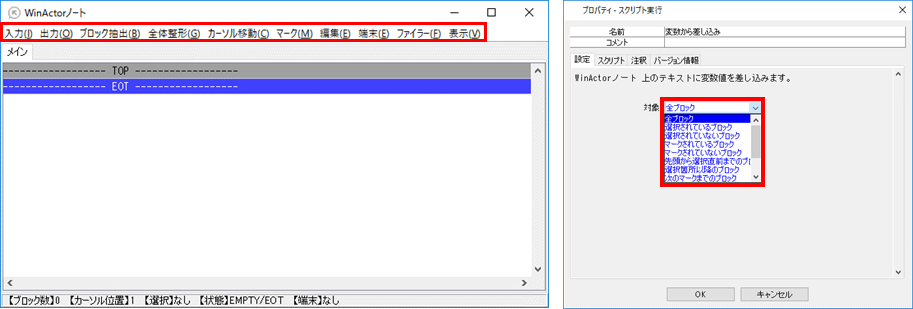
最初は全て学ぶことは大変だが、各メニューの用途やプロパティの各設定の意味を理解することで、
便利な機能を使いこなすことができ、よりシンプルなシナリオ作成ができるようになるのだと思いました。
かといってマニュアルを一から読んで学んでいくのはかなり大変かと思います。
そこで、上記でも述べた通り、気軽にWinActorノートのライブラリを使用することができる
サンプルシナリオを活用した学習から始めてみることをお勧めします。
WinActorノートの便利な機能を活用したシナリオ作成ができるよう、
私も他のサンプルシナリオを使ってさらに学習してみたいと思います。
最後までご覧いただきありがとうございました。







